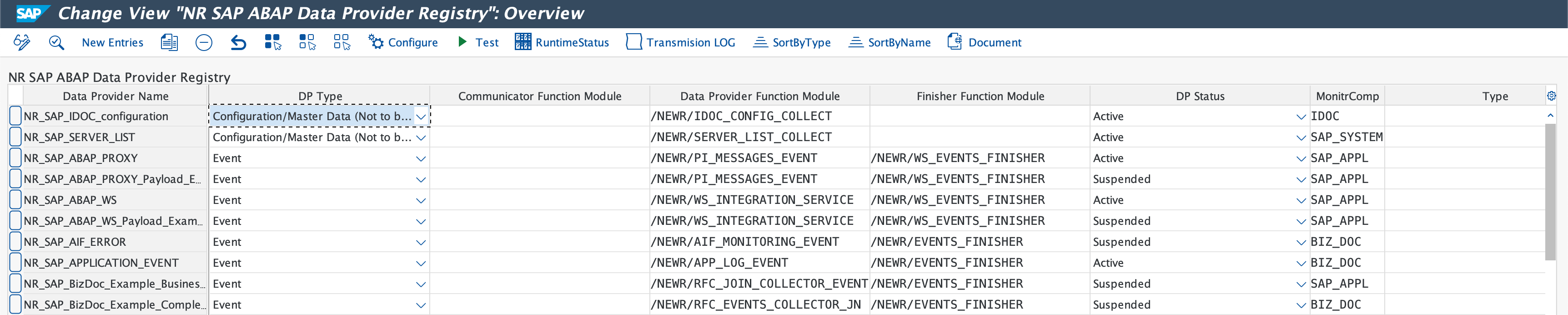Uso del menú /NEWR/INSTALL
- Inicie sesión en el cliente de producción del sistema de monitoreo central.
- Inicie la configuración del proveedor de datos accediendo al menú del área
/NEWR/INSTALL. - Navegue hasta el menú raíz de SAP Easy Access antes de iniciar el menú de área escribiendo
/n/NEWR/INSTALLen el campo de comando.
Sugerencia
Si no está seguro de si se encuentra en el menú raíz de SAP Easy Access, escriba /n y presione Enter.
Luego de instalar exitosamente el complemento en el sistema de monitoreo central:
- Cerciorar de que el instalador tenga la autorización adecuada para realizar la configuración.
- Tenga en cuenta el nuevo código de transacción introducido por el paquete complementario, que figura en Transaction Code for NRM4SAP Installation and Configuration.
- Agregue el parámetro
/NEWR/*a los objetos de autorización de código en elprofile/roledel instalador.
Sugerencia
Si está actualizando desde una versión anterior, consulte Actualizar desde una versión anterior para determinar qué pasos son necesarios.
Conectar sistemas y generar configuración.
Importante
Complete los pasos de configuración antes de la instalación si aún no se completaron.
Configurar destinos HTTP y RFC: Utilice esta opción para invocar la transacción
SM59y verificar sus conexiones RFC y HTTPS.Configurar la conexión a la base de datos remota:
- Emplee la transacción SAP DBACOCKPIT para verificar la configuración de las conexiones a las bases de datos remotas de HANA.
- Cerciorar de que se cree una conexión de base de datos para cada base de datos HANA remota que desee monitorear.
- Para obtener instrucciones detalladas, consulte Crear conexión de base de datos.
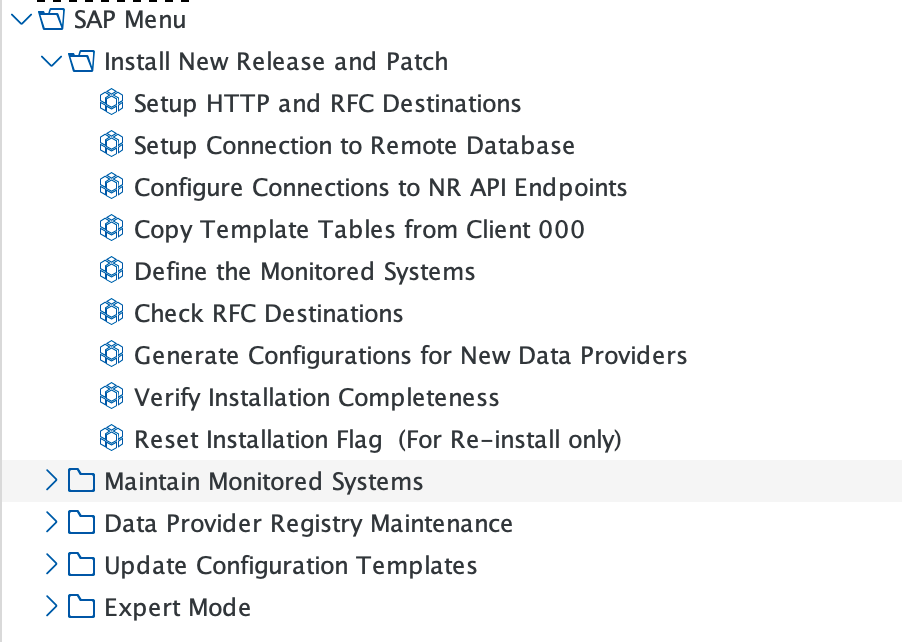
Configurar conexiones a NR extremos de API:
- Haga clic en New Entries.
- Ingrese New Relic Account ID (opcionalmente con el prefijo SAP-), API Ingest Key, Metric Endpoint, Event Endpoint, Log Endpoint y Trace Endpoint para la cuenta New Relic.
- Clic en Save.

Copiar tablas de plantilla del cliente 000: Ejecute esta opción para copiar la tabla del cliente 000 haciendo clic en el

icono y confirme el éxito con el mensaje de éxito.
Definir los sistemas monitoreados: emplee esta opción para definir los sistemas monitoreados.
- Haga clic en New Entries para ingresar el SAP System ID y el número de Client.
- En Data Provider Installation Information, especifique el Destination RFC, seleccione el Software Component SAP, ingrese el Database Vendor y proporcione el DB Connection Name (solo base de datos HANA).
- Haga clic en Monitoring Group y seleccione Yes en el cuadro de diálogo para confirmar.
- Seleccione los grupos de monitoreo necesarios y haga clic en el
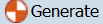 para completar el proceso.
para completar el proceso. - Haga clic en BACK o en la tecla F3 para ir al siguiente paso.
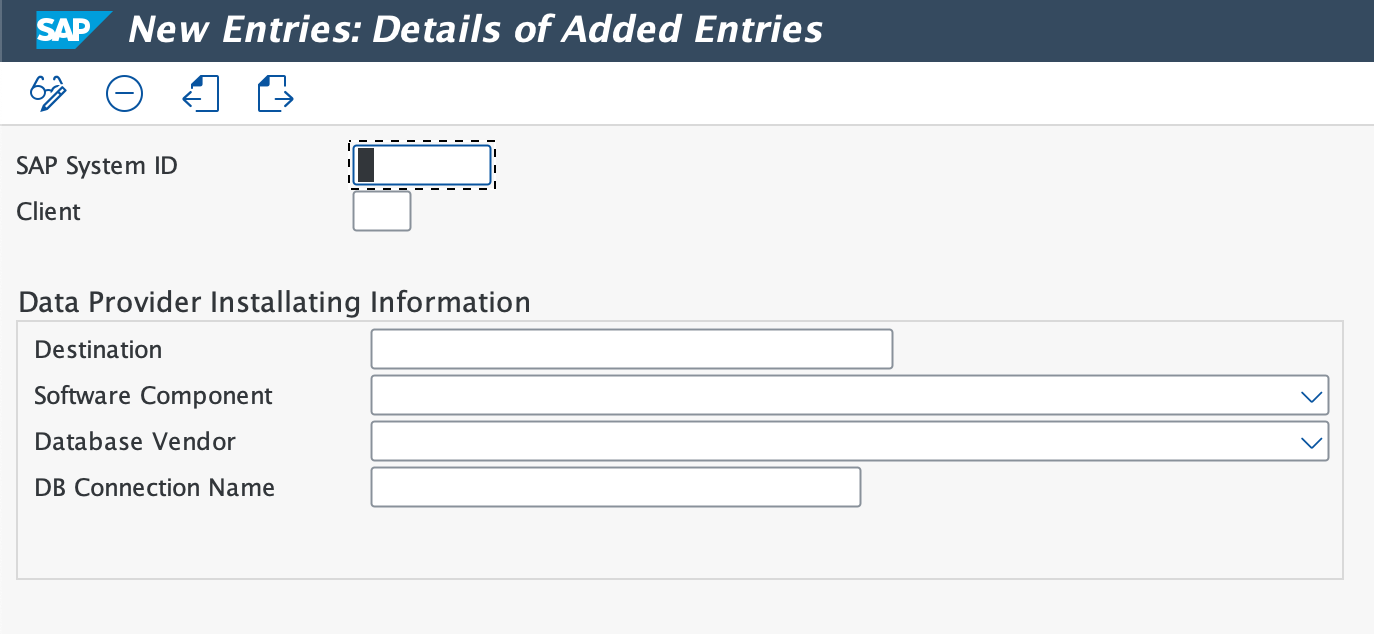
Sugerencia
Mantenga la lista de Monitoring Groups navegando a Modo Experto > Configuraciones de Instalación > Mantenimiento de Grupos de Monitoreo. Para obtener una lista completa de los proveedores de datos en cada grupo de monitoreo, consulte la Referencia de Proveedores de Datos.
Verificar destinos RFC: emplee esta opción de menú para probar los destinos RFC para todos los sistemas monitoreados y NR extremos de API, excepto 'NINGUNO'.
Generar configuración para nuevos proveedores de datos:
- Emplee esta opción de menú para generar proveedores de datos para una nueva versión o parche. Para una nueva instalación, se generan todos los proveedores de datos (DP).
- En la primera pantalla, confirme los detalles del lanzamiento y del parche; los campos vacíos indican una configuración preexistente.
- Para regenerar, seleccione Re-generate Data Provider Configurations en Maintain Monitored Systems o use Reset Installation Flag (For Re-install only) para restablecer el indicador de instalación y regenerar la configuración.
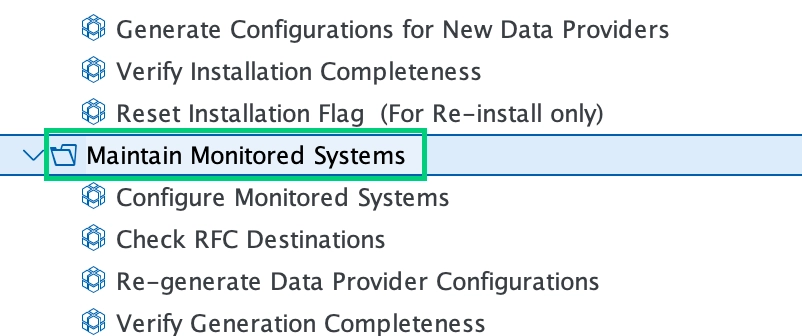
Verificar la finalización de la instalación: haga clic en Verify Installation Completeness para cerciorar de que todo esté configurado correctamente. Si algún elemento muestra un indicador rojo, haga clic en el botón de ejecución en la columna Action Needed.
Verificación de la configuración
- Para garantizar que los proveedores de datos estén configurados correctamente, abra la carpeta Data Provider Registry Maintenance.
- Haga clic en Data Provider Registry o emplee la transacción
/n/NEWR/REGISTRY. - Seleccione un Data Provider Name y verifique la configuración de parámetros haciendo clic en Configure.
- Pruebe el proveedor de datos haciendo clic en TestDP.